iPhoneのメモの保存先を移動する

iPhoneのメモを移動したいケースは
iPhoneのメモはメールアカウントの設定と連動して保存されています。
したがってiPhoneの買い替えの際にdocomo,au,softbankなどのサーバーにメモが保存されているとキャリアを変更する際にメモのデータが消えてしまいます。
これはiPhoneのバックアップをiTunesで保存されていても、iCloudでバックアップしていても同様に消えてなくなってしまいます。
※iTunes,iCloudでバックアップするデータはあくまでもiPhone内に保存されているデータなので、外部のサーバーに保管されたデータは保管されている場所と、そのデータにアクセスするための情報だけを保管しています。
その保管場所にアクセスしようとした際に、キャリアの変更でアクセスできなくなってしまったらメモ自体が読み込めないという事態に陥ってしまいます。
またiPhoneの本体にメモを保存している場合、本体の故障やメモappの障害などでデータが無くなってしまう恐れがあるのであまりお勧めしません。
機能が充実したiCloudにメモ機能をまとめて、データを一括管理することをお勧めします。
これらのメモをiCloudにまとめようとした際に、わざわざメモの内容を打ち直さなくても移動することができます。
iPhoneのメモの移動の注意点
全てのメモ(gmailや各キャリアのメモ)は「iCloudのメモ」か「iPhone本体のメモ」には移動できますが、gmailや各キャリアのメモに移動し集約することはできません。つまり・・
◎ gmailや各キャリアのメモ → iCloudのメモ
◎ gmailや各キャリアのメモ → iPhone本体のメモ
× iCloudのメモ → gmailや各キャリアのメモ
× iPhone本体のメモ → gmailや各キャリアのメモ
iPhoneのメモの移動手順
まずは移動先のiCloudのメモ機能がオンになっている必要があります。
[設定]から
![]()
iCloudを選択し
![iPhoneの設定から[メモ]の利用をオン/オフする](https://iphone-itunes.info/wp-content/uploads/2016/018/0029_006.png)
[メモ]がオンになっていることを確認します。
![iPhoneの設定から[メモ]の利用をオン/オフする](https://iphone-itunes.info/wp-content/uploads/2016/018/0028_005.png)
メモappを起動
![]()
移動したいドコモメールのメモやiPhoneに保存されたメモを選択。
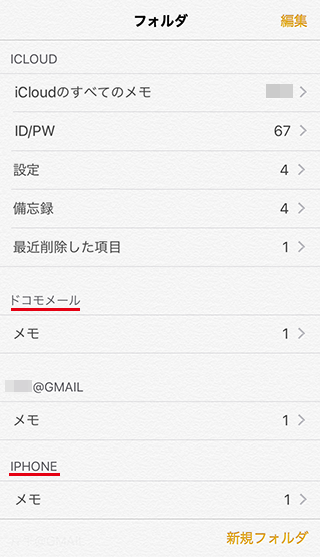
[編集]
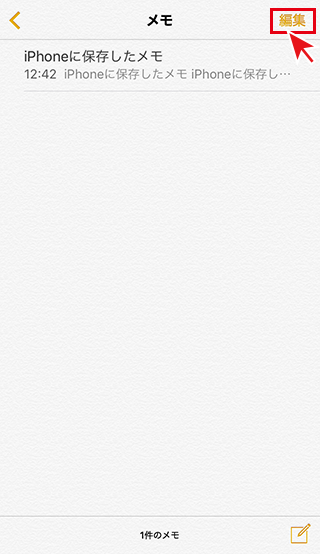
保存されているA[すべてを移動]するか
1移動したいメモにチェックを付け、2個別に[移動]するか
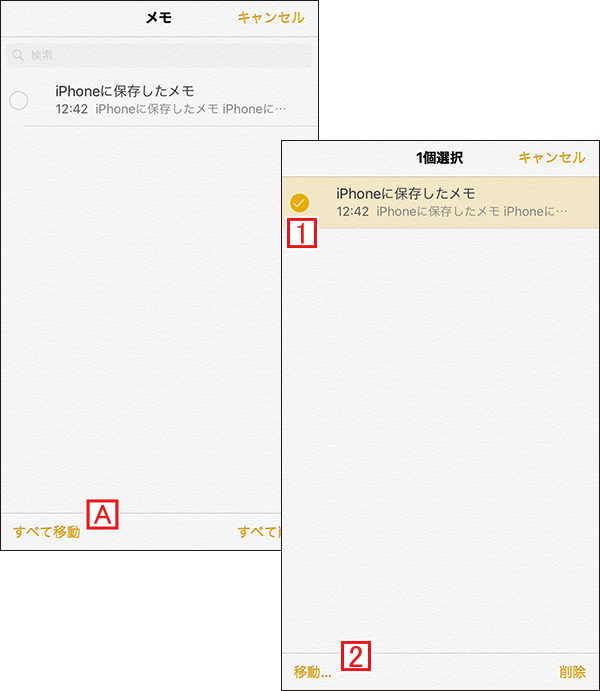
※今回のサンプル画像はメモが1件なので動作的には同じですが、メモが大量にある場合、取り敢えずまとめて[iPhoneに保存されていたメモ]フォルダに入れておく・・とか、似たようなメモを複数チェックしiCloudの既存のフォルダに保管する・・などによって使い分けて下さい。
メモの移動先を指定
移動するメモの3フォルダを指定します。
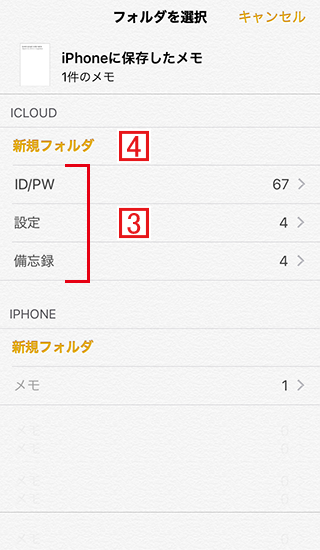
4新規フォルダを選択すると、名前を入力するためのウィンドウが立ち上がります。
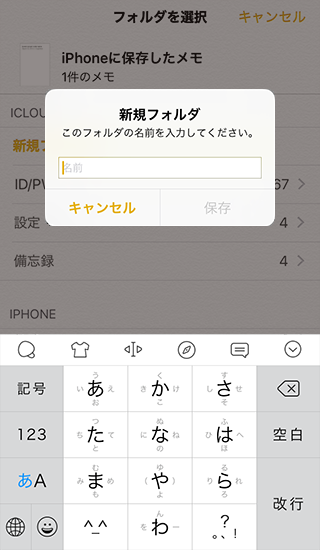


iPhoneで作ったメモを、オフラインで(USBメモリやSDカードを使って)PCに移動させる方法はないのでしょうか?
iPhoneにはUSBメモリやSDカードが刺せる仕組みがないので・・・
USBやSDカードを利用できるようにする機器は販売しているようですが、写真や動画は保存できると書かれていますが、メモに対応しているかは不明です。
iPhone本体に保存したメモは、一定数になると自動的に削除されるのでしょうか?
削除されたメモはどこに保存されているのでしょうか?